El SIMO o Sistema de Apoyo para la Igualdad, el Mérito y la Oportunidad, es una bolsa de empleo creada por la Comisión Nacional del Servicio Civil (CNSC), para facilitar la contratación pública, en esta plataforma las personas interesadas en conseguir un cargo con el Estado, podrán postularse, siguiendo unos lineamientos y atravesando por unas etapas de evaluación.
El proceso se base en concurso de méritos, por ende, la persona que gane la convocatoria será la que saque el mayor puntaje en las pruebas.
El interesado deberá realizar un procedimiento para poder aplicar a una oferta pública, el cual consisten en:
- Registrarse y administrar un perfil en la plataforma.
- Cargar los documentos necesarios.
- Identificar las vacantes existentes.
- Pagar los derechos para presentar las pruebas.
- Inscribirse al empleo.
- Presentar las pruebas
- Esperar los resultados.
Registrarse en la plataforma SIMO
Tenga en cuenta que solo podrá registrarse una vez, es decir que no puede crear más de una cuenta con un número de cédula, adicionalmente a esto la CNSC verificará los datos de identificación de cada usuario con la ayuda de la Registraduría Nacional del Estado Civil, por ende, si perdió su clave deberá realizar el respectivo proceso para recuperarla, pero no puede tener más de una cuenta.
1. Ingreso al portal
Para crear el usuario debe ingresar al portal SIMO, y hacer clic sobre el botón que se encuentra en la parte superior de la pantalla llamado Registrarse.

2. Solicitar el código de seguridad
Para poder continuar con el registro, el interesado debe diligenciar el formulario con sus datos personales, para este paso es indispensable que cuente con un correo confiable, puesto que se le enviará un código de seguridad, este proceso se divide en 3 pasos.
Paso 1. Diligencie los datos personales.
Paso 2. Haga clic sobre el botón Enviar código de seguridad al correo, posteriormente diríjase a su correo y copie el código que le fue enviado en la casilla Código de seguridad.
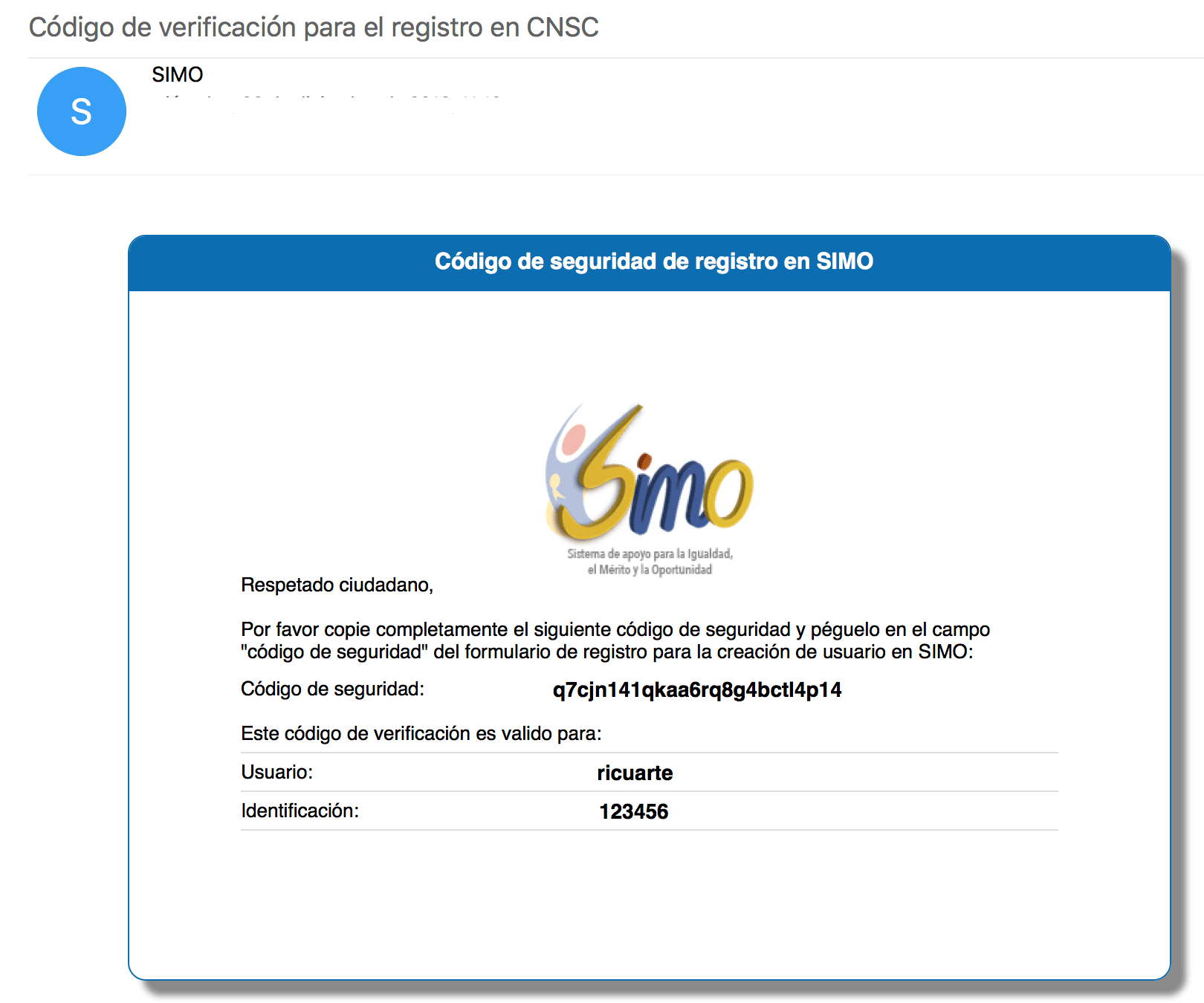

Paso 3. Ingrese los datos restantes solicitados, haga clic sobre la opción no soy un robot, seleccione la opción recibir notificaciones al correo si lo desea, seleccione la opción términos y condiciones “esta opción es obligatoria”, por ultimo haga clic sobre el botón Enviar solicitud.
Realizados estos pasos el sistema le notificará que su usuario fue creado con éxito.
Todos los datos ingresados deben coincidir con su documento de identificación, en caso digitar mal algún dato, debe comunicarse con Atención al ciudadano. Ahora podrá ingresar a la plataforma SIMO con sus datos de registro, de nuevo ingrese a la página principal, esta vez digite sus datos de usuario y contraseña, y haga clic sobre el botón Ingresar. Una vez ingrese a la plataforma tendrá tres opciones disponibles, la primera es ver los pagos realizados para aplicar a vacantes, que en este caso debe ser cero, otra opción es cambiar la contraseña y por ultimo panel de control ciudadano, en la cual deberá hacer clic para seguir con el proceso. En el panel inicial se encontrará con una serie de opciones, las cuales explicaremos mejor mediante la siguiente imagen. En este caso nos centraremos en las secciones de gestión de hoja de vida, la cual se encuentra dividida en cinco aspectos: En esta sección la persona debe ingresar su número de cédula, fecha de nacimiento, correo, dirección, teléfono, entre otros. Ingrese todos los datos solicitados, de manera que coincidan totalmente con la realidad, puesto que de no ser así puede tener problemas al momento de aplicar por una vacante, los datos solicitados son básicos así que haremos énfasis solo en dos opciones. Adjuntar documento: En esta opción el usuario deberá adjuntar su documento de identidad en formato png, jpg, jpeg o pdf, por ambas caras en un solo archivo, totalmente legible, tenga en cuenta que este requisito es obligatorio. Adjuntar foto: Este archivo no es obligatorio, pero si la persona lo desea puede adjuntar una foto en formato png, jpg, jpeg o pdf. Ninguno de los dos archivos puede superar las 2 MB de peso. En esta sección el usuario deberá ingresar los estudiados realizados ya sean formales o informales, así como sus respectivos soportes. Cuando ingrese a la sección haga clic sobre la opción Crear formación, inicie diligenciando la información de sus primeros estudios, hasta llegar a los últimos estudios realizados, no olvide seleccionar la opción Graduado, si ya recibió su diploma. Si la institución donde realizó sus estudios no se encuentra en la lista, podrá seleccionar la opción Otro programa e institución, para diligenciar estos datos manualmente. Al finalizar verá una tabla con toda la información resumida de sus estudios, desde donde podrá eliminar, editar o consultar cada uno de los datos ingresados. En la sección de experiencia el usuario deberá ingresar los datos de los lugares donde ha laborado con sus respectivos soportes. Para empezar, haga clic sobre la opción Crear Experiencia, inicie digitando los datos solicitados, para finalizar debe cargar la certificación laboral de manera obligatoria la cual debe estar en formato PDF y no puede pesar más de 2 MB, adicional a esto el documento debe contener las funciones desempeñadas en ese trabajo y el tiempo laborado. Cuando diligencie todos los datos y cargue el documento haga clic sobre Guardar y repita el proceso por cada empresa en la que haya laborado y tenga el respectivo soporte. Al finalizar verá una tabla con toda la información resumida de su experiencia laboral, desde donde podrá eliminar, editar o consultar cada uno de los datos ingresados. Esta sección es para ingresar las obras o escritos que sean propiedad intelectual del usuario, si posee algún tipo de documento u obra elaborado por usted y cree que tenga un valor añadido en su vida laboral podrá anexarlo a su hoja de vida. Los tipos de producciones intelectuales que podrá ingresar son: Para ingresar su documento, haga clic sobre la opción Crear producción intelectual, y digite los datos solicitados y posteriormente clic en guardar. También podrá añadir otros documentos secundarios que pueden ser útiles dependiendo de su profesión y el cargo al que aspira. Dentro de los documentos adicionales que podrá anexar se encuentran: En este caso solo debe anexar el documento en formato PDF con su número de identificación y hacer clic sobre el botón Guardar. Una vez tenga lista su hoja de vida en la plataforma, podrá iniciar a buscar los trabajos públicos que se encuentran disponibles en la plataforma. Antes de poder realizar la inscripción a la vacante deberá cancelar los derechos para la presentación de pruebas, opción que se desplegará al momento de hacer clic sobre la nube como se explicó en pasos anteriores. Al hacer clic sobre la nube encontrará información relacionada con la vacante y sus datos que se encuentran en la hoja de vida. Cuando verifique toda la información haga clic sobre el botón Confirmar empleo, de inmediato se habilitarán las opciones de pago, las cuales son pagos en línea PSE o consignar en banco, para esta última deberá imprimir el recibo a láser y llevarlo a las entidades autorizadas, estas se encuentran mencionadas en el recibo. En el siguiente vídeo podrá ver el procedimiento para la inscripción a una convocatoria y la realización del respectivo pago. Lectura de interés: Vacantes de trabajo en el PNUD. Una vez realizado el pago deberá esperar 24 horas cuando sea por medio bancario o 10 minutos en el caso de los pagos PSE, para formalizar la inscripción a la vacante, pasado el tiempo diríjase al panel de control de ciudadano y seleccione la opción Mis empleos, seleccione la opción confirmar empleo y por último en la parte final seleccione la opción Inscripción. El sistema le expedirá un documento certificando la inscripción a la convocatoria, verifíquelo y haga clic en el botón Aceptar. Para ver los detalles de la inscripción debe dirigirse nuevamente al panel de control y desplegar la lista de Mis empleos: Una vez que se cierren las convocatorias el aspirante debe estar verificando el estado en el que se encuentra le proceso, lo primero que debe hacer es dirigirse a la sección de Mis empleos y esta vez hacer clic sobre la convocatoria. En este nuevo menú, podrá encontrar la etapa en la que se encuentra la convocatoria, por ejemplo, las etapas iniciales de verificación de requisitos mínimos y la etapa de valoración de antecedentes estarán definidas durante un periodo de fecha de inicio y fin en el cual el aspirante deberá esperar. Cuando se pase a la fase de presentación de pruebas el aspirante recibirá una notificación con las instrucciones a seguir para que inicie el proceso de presentación de pruebas, no olvide que los resultados de estas pruebas los podrá estar verificando como se enseñó en pasos anteriores. En el caso de que se encuentre insatisfecho con el proceso de selección que se presentó o con los resultados obtenidos durante el periodo de pruebas, podrá realizar un proceso de reclamación, diríjase al menú de resultados y luego seleccione el link Consultar Reclamaciones y Respuestas de la prueba a la que requiere generar la reclamación. Haga clic en crear reclamación y realice su petición, podrá anexar los documentos que crea necesarios para soportar su solicitud, posteriormente en el mismo apartado podrá revisar la respuesta por parte del CNSC y SIMO. Estas son algunos consejos que le servirán a la hora de realizar el proceso de inscripción en la plataforma SIMO: Contador público de la Universidad Cooperativa de Colombia. Especialista en gerencia y administración financiera; magíster en dirección y gestión tributaria. Con más de 10 años de experiencia trabajando como asesor en áreas administrativas, contables y tributarias.Inicio de sesión en SIMO
Diligenciar hoja de vida en SIMO
Datos básicos
Formación
Experiencia
Producción intelectual
Otros documentos
Identificar las vacantes disponibles en SIMO
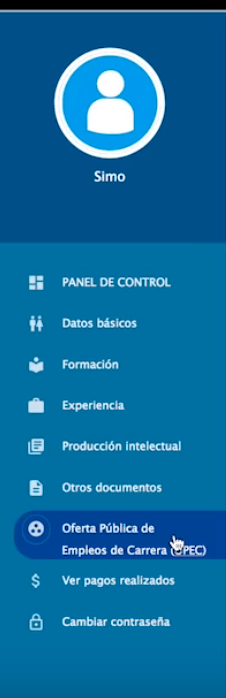
Pagar derechos para la presentación de pruebas
Formalizar la inscripción
Verificar la inscripción, total de aspirantes y resultados
Etapas de la convocatoria
Reclamaciones
Tips para el proceso de inscripción

Arturo Quiroga

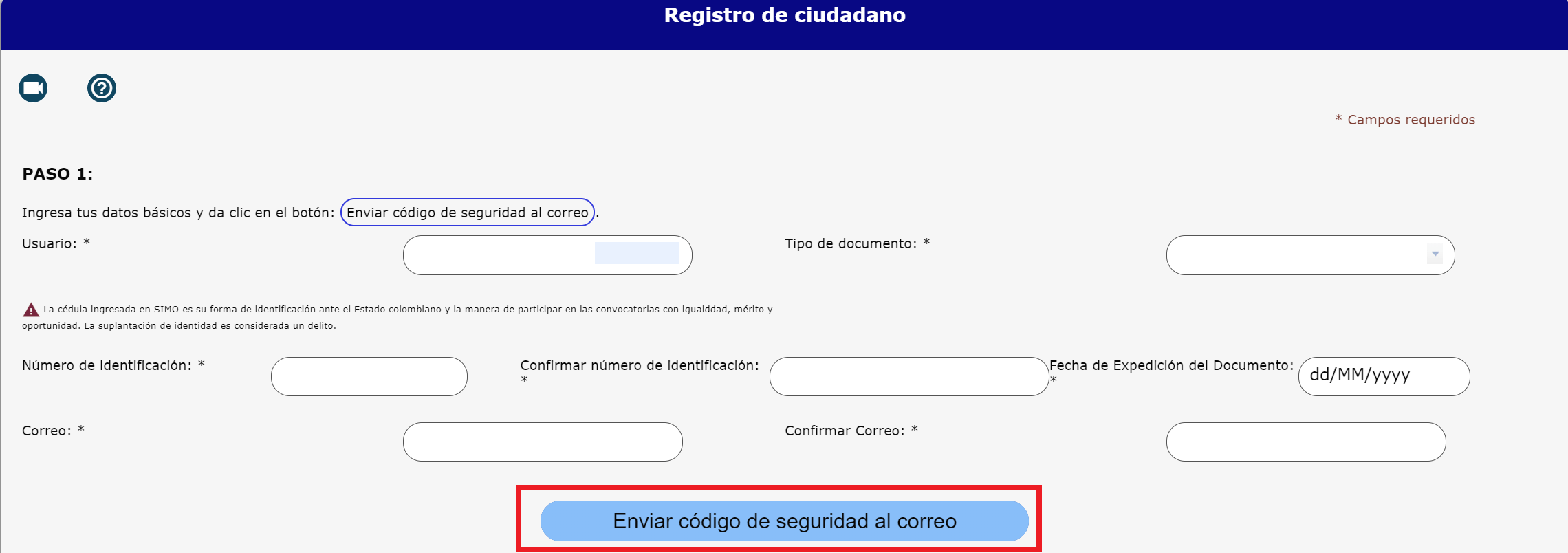
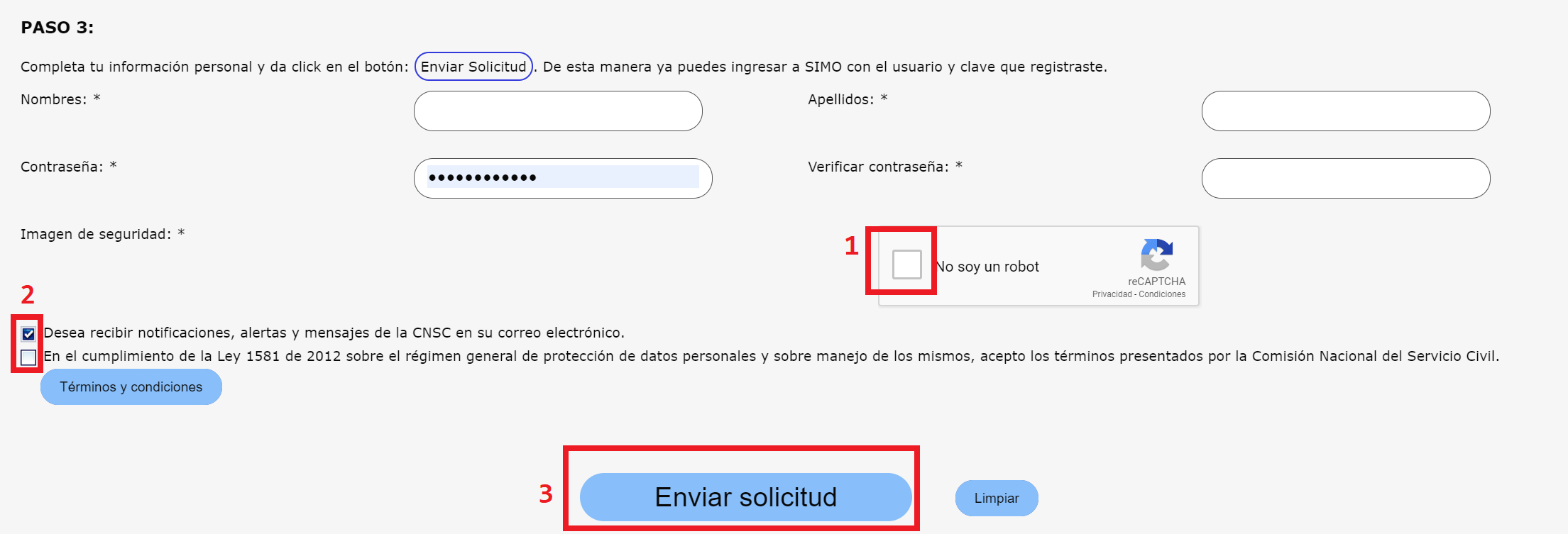

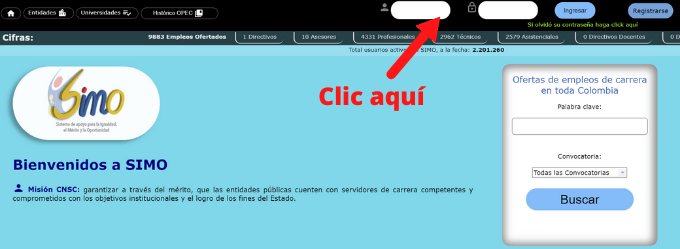
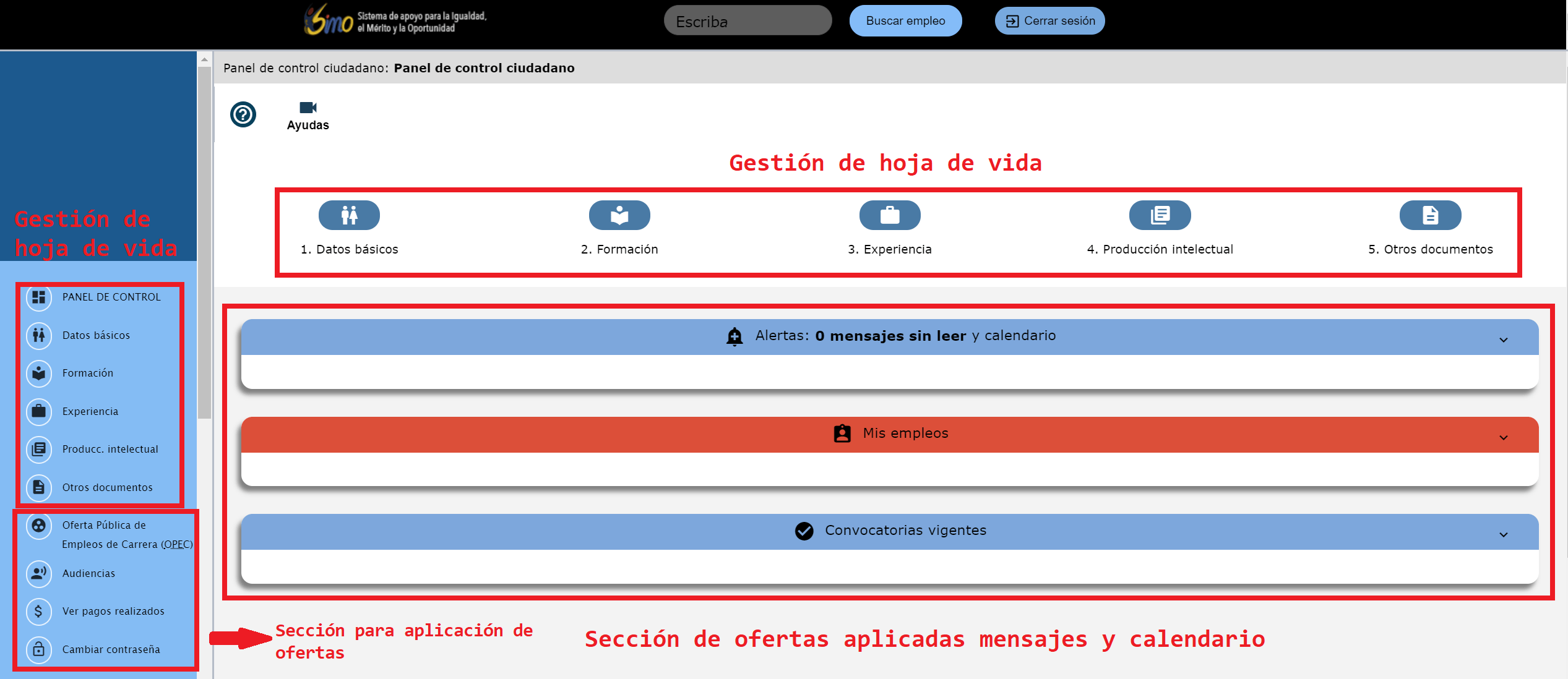
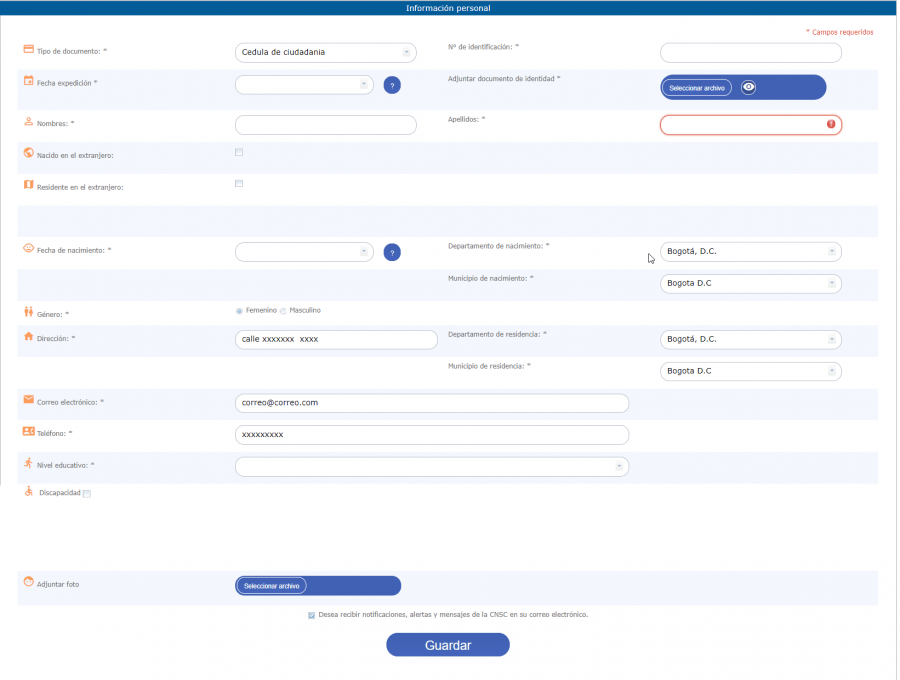
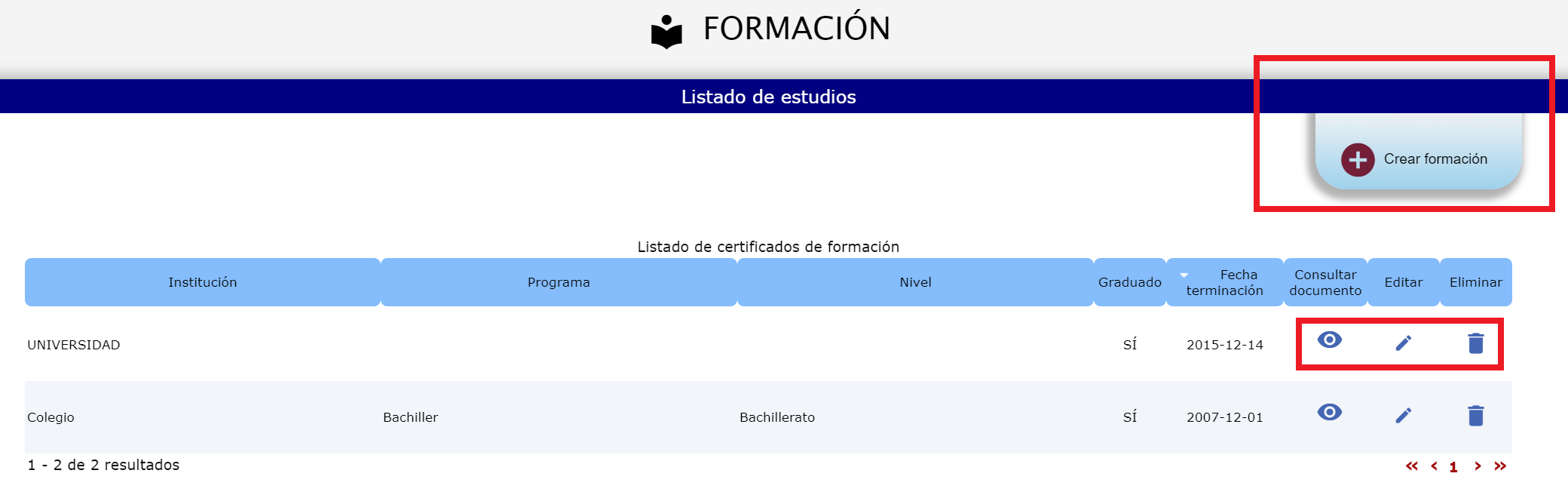
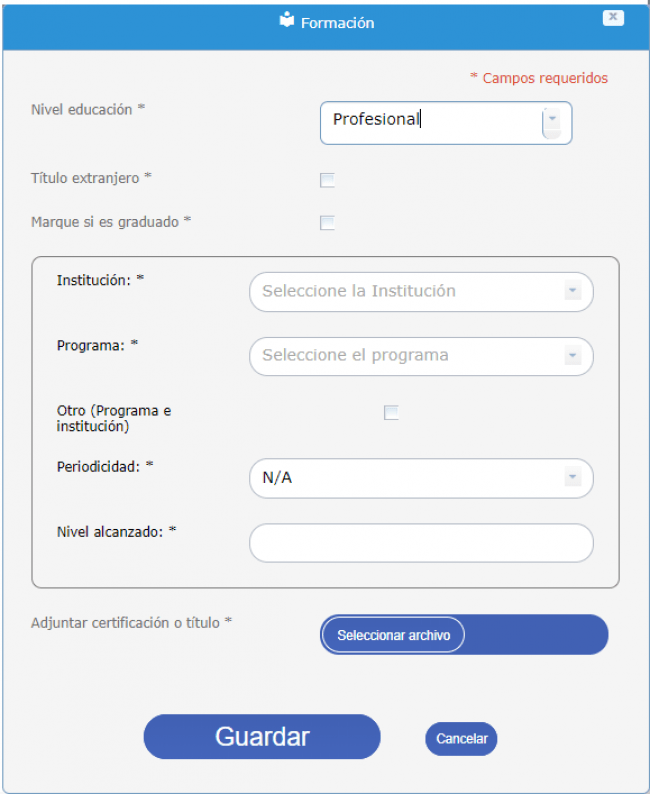

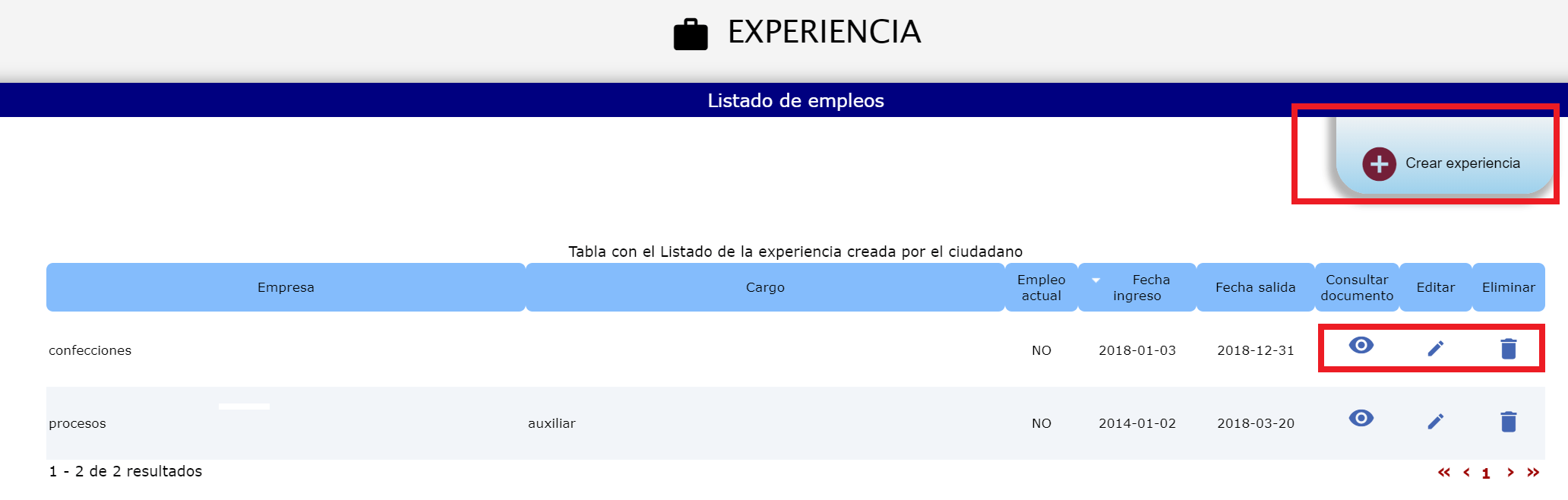
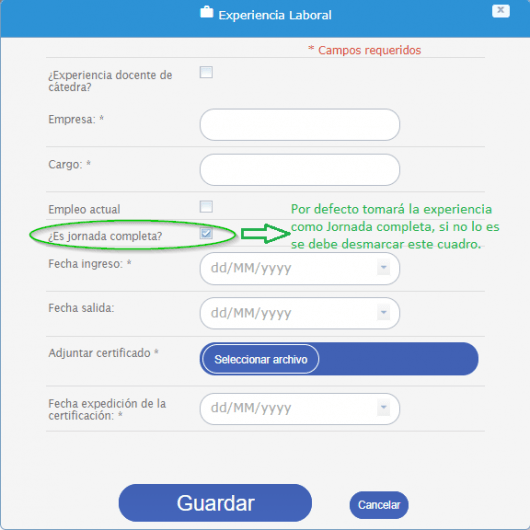
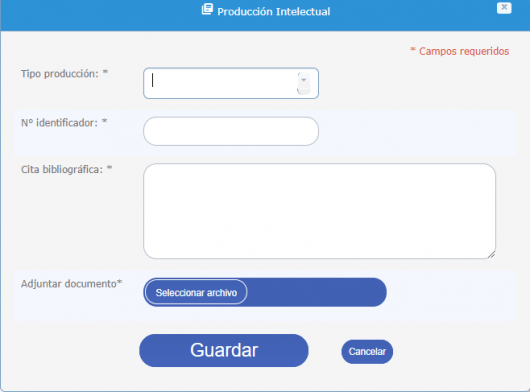


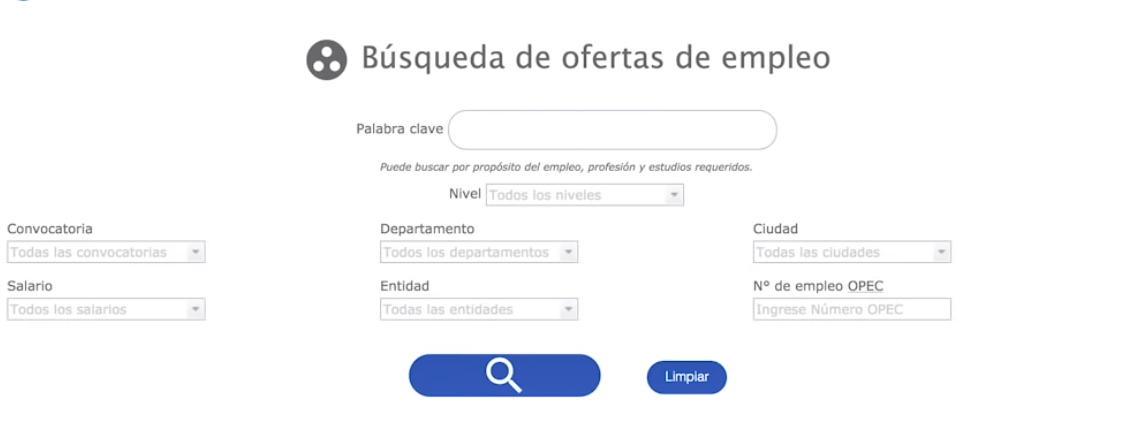

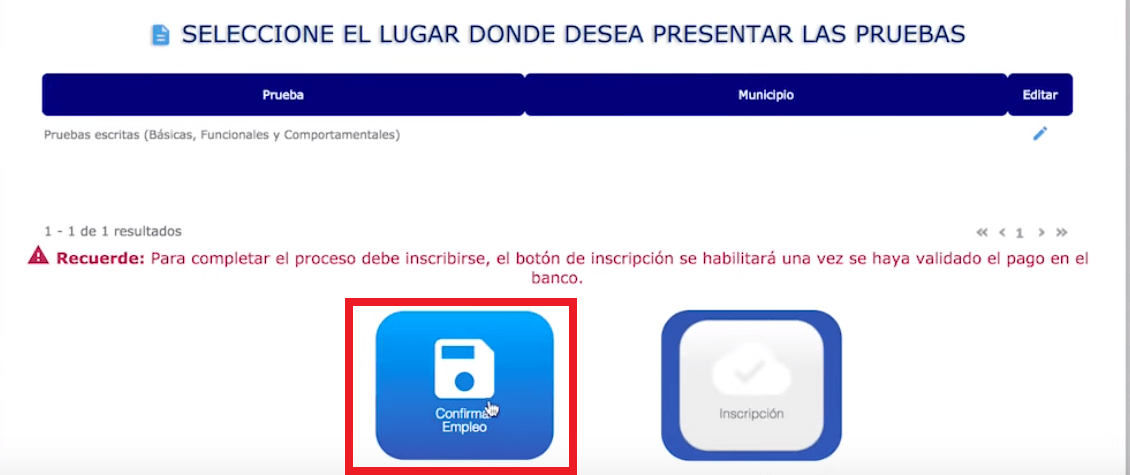
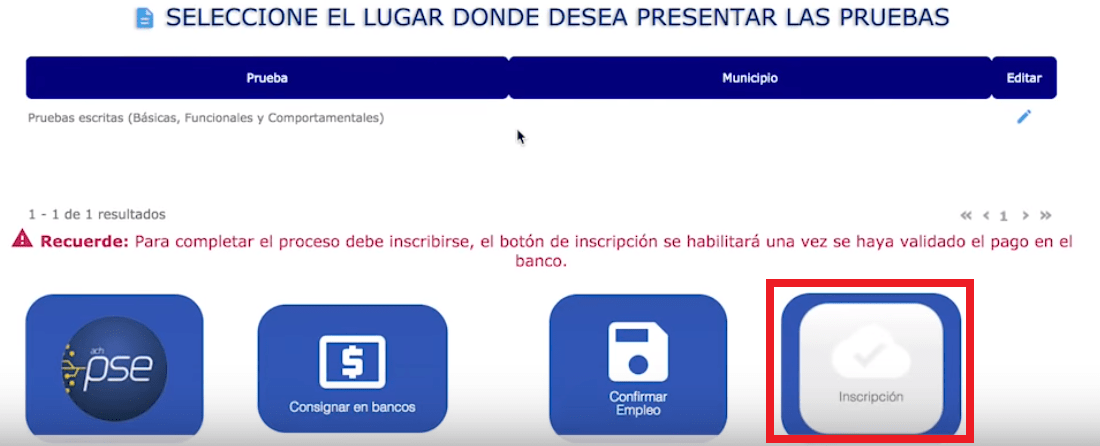
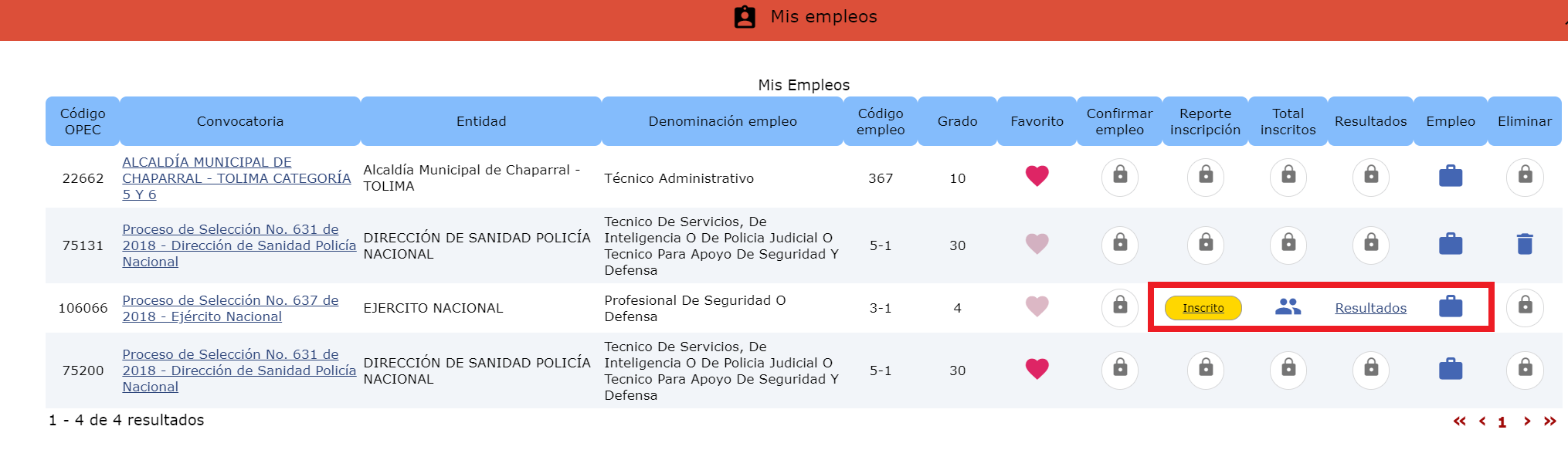

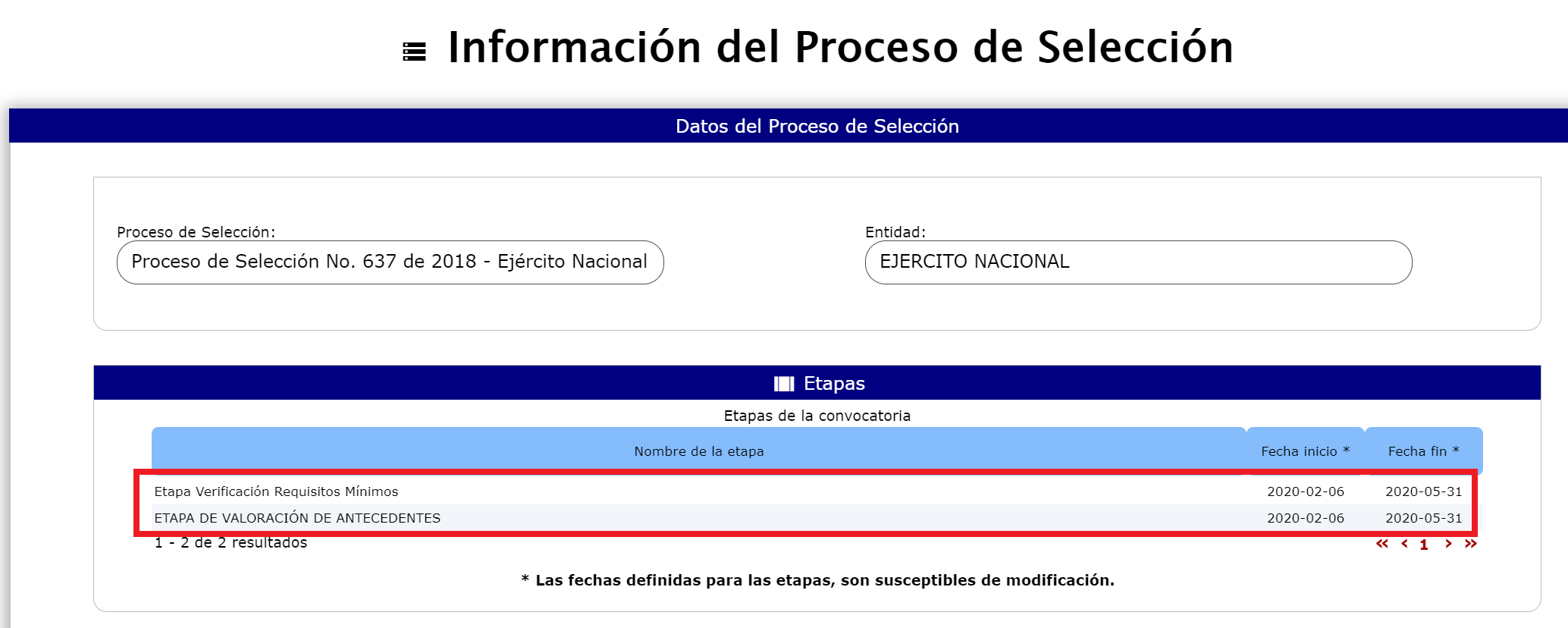

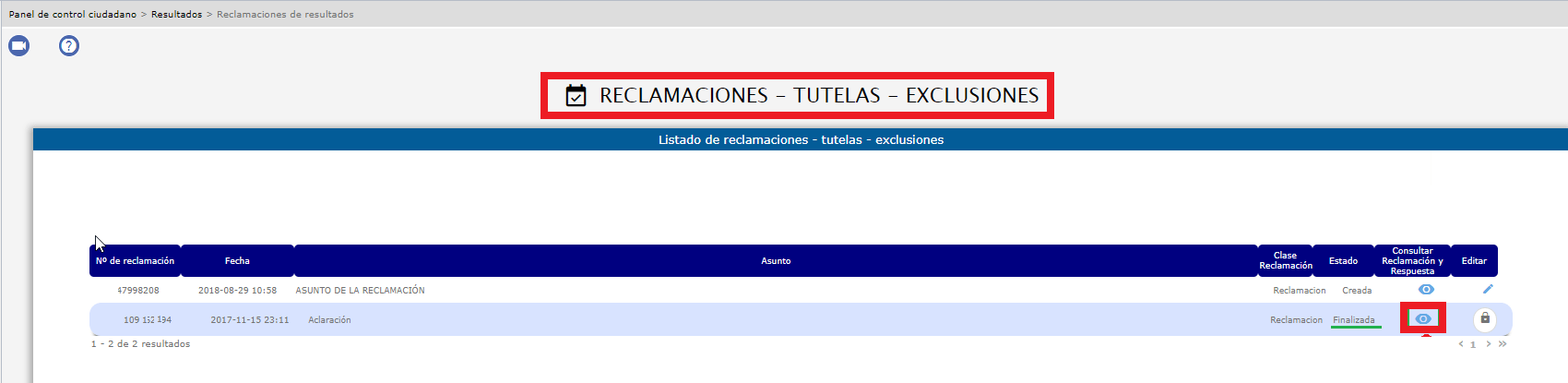
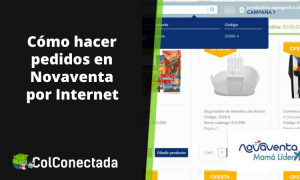

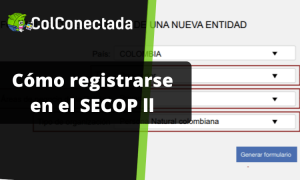
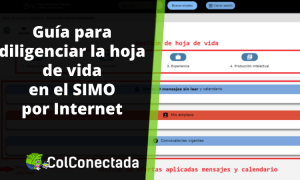
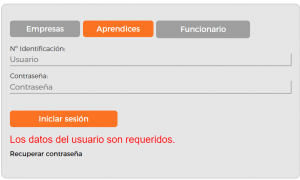

muy buenas tardes ni he podido ingresar a la pagina se me olvido la clave ni el usuario
LLEVO VARIOS MESES PENDIENTE DE CONVOCATORIAS Y NUNCA ESTAN ABIERTAS
soy guarda de seguridad y tengo experiencia y soy de popayan y tengo familia
necesito desbloquear mi cuenta de correo y deseo cambiar el correo en simo para poder participar en las convocatorias
Buenas tardes, por equivocación me inscribí en una ciudad diferente en la que vivo, como puedo cambiar ?
buenas noches. necesito actualizar la hoja de vida en SIMO pero no puedo hacerlo ya que no recuerdo cual es el usuario y la contraseña. como puedo recuperar esta información.